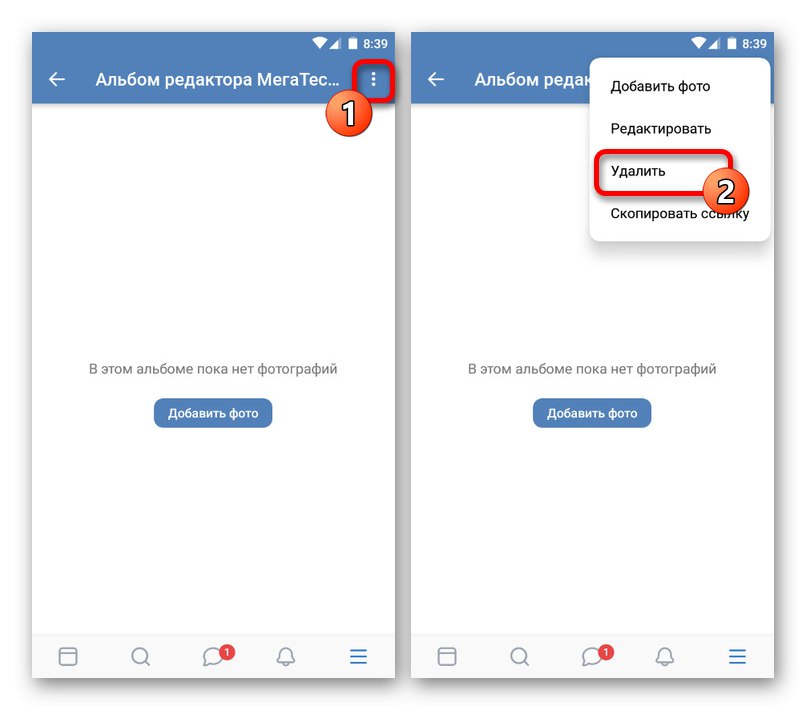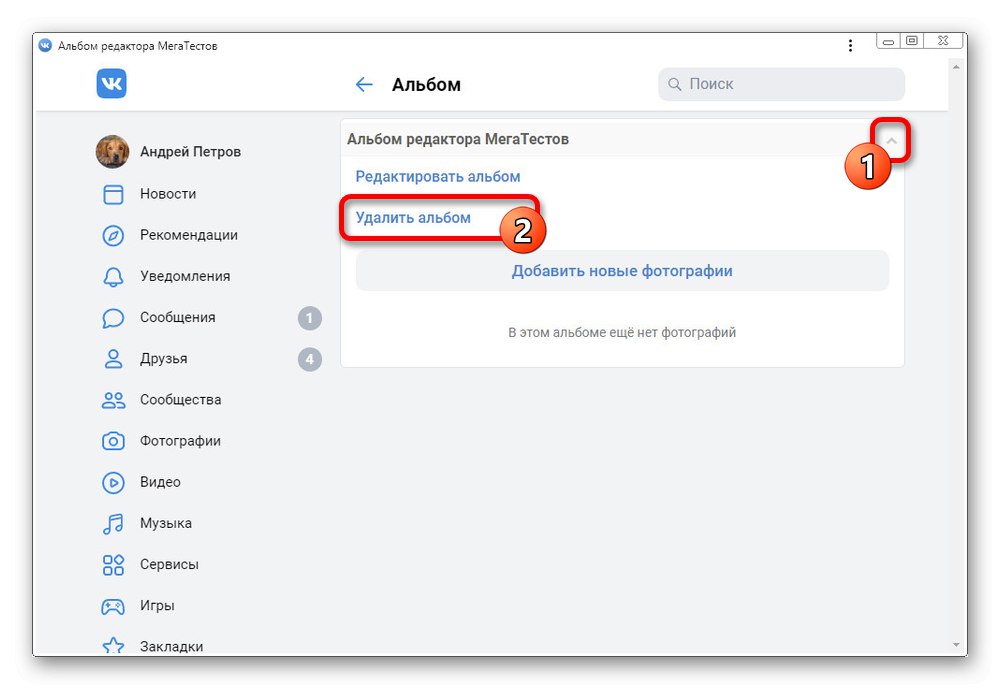تتيح لك الشبكة الاجتماعية VKontakte تحميل عدد غير محدود من الصور إلى الموقع ، ولتسهيل الأمر ، تقسيمها بين ألبومات تم إنشاؤها مسبقًا. ومع ذلك ، يمكن إنشاء بعض هذه الأدلة ليس فقط بواسطة مالك الحساب ، ولكن أيضًا بوسائل أخرى مثل التطبيقات ، مع البقاء بدون محتوى. كجزء من برنامجنا التعليمي اليوم ، سنوضح لك كيفية حذف الألبومات ، حتى لو لم تكن تحتوي على صور.
حذف ألبوم VK فارغ
في سياق التعليمات الإضافية ، سننظر في حذف الألبومات الفارغة التي تم إنشاؤها في الوضع التلقائي بواسطة أحد التطبيقات الداخلية للموقع ، ومع ذلك ، يمكنك التخلص من المجلدات المضافة يدويًا بنفس الطريقة. أيضًا ، ضع في اعتبارك أنه في حالة وجود أي صور في الألبوم ، فسيتم حذفها مع الدليل دون إمكانية الاسترداد.
اقرأ أيضا: كيفية حذف جميع الصور دفعة واحدة VK
الخيار 1: موقع الويب
أسهل طريقة لحذف ألبوم فكونتاكتي الفارغ هي من الإصدار الكامل للموقع على جهاز كمبيوتر ، حيث يتم توفير مجموعة كاملة من الوظائف هنا فقط. في الوقت نفسه ، تكون التعليمات مناسبة أيضًا لحذف دليل ليس فقط على صفحة شخصية ، ولكن أيضًا في أي مجتمع ، إذا كنت مسؤوله.
- من خلال القائمة الرئيسية أو باستخدام اللوحة في صفحتك الشخصية ، انتقل إلى "الصور" - يجب فتح القسم الذي يحتوي على صور وليس نافذة منبثقة.
- في الكتلة ألبوماتي اضغط الزر "عرض الكل" وحدد المجلد الذي تريده. ألبومات قياسية ، بما في ذلك "صور من صفحتي" و "تم الحفظ"، لا يمكنك الحذف ، حتى لو لم تختف تلقائيًا بسبب عدم وجود ملفات مرفقة.
- للوصول إلى لوحة التحكم في الألبوم ، حرك مؤشر الماوس فوق معاينة المجلد وانقر بزر الماوس الأيسر على الرمز "تحرير"... يمكنك أيضًا الوصول إلى هنا إذا فتحت الدليل أولاً ، لكن هذا ليس ممكنًا دائمًا.
- في الصفحة التي تحتوي على إعدادات المجلد المحدد في الزاوية اليمنى العليا ، انقر فوق الزر "حذف" وقم بتأكيد الإجراء عبر النافذة المنبثقة. نتيجة لذلك ، يجب أن يختفي المجلد من قسم الصور.
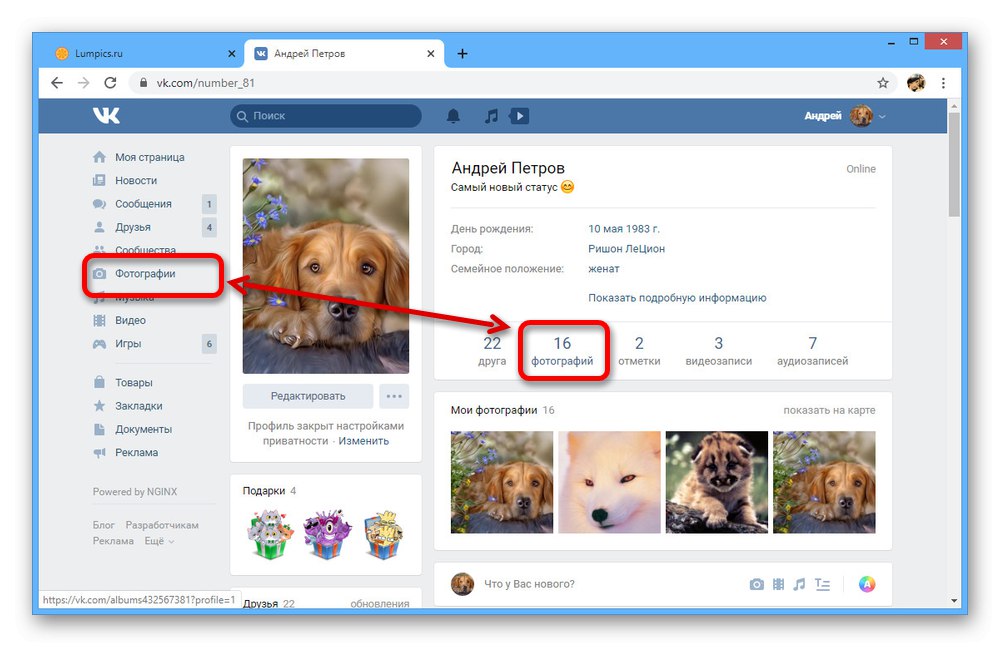
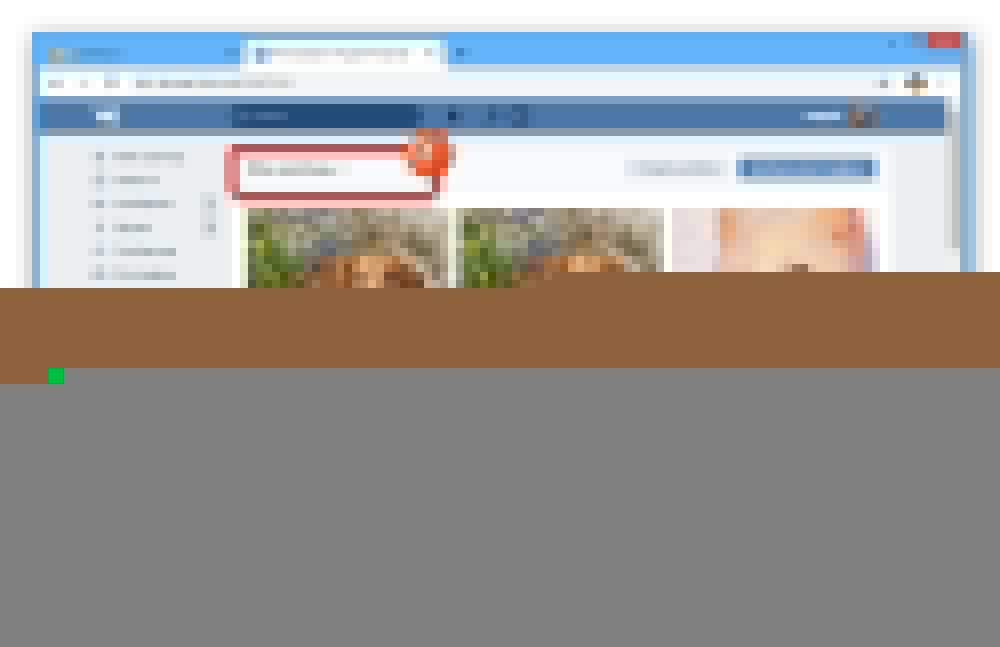
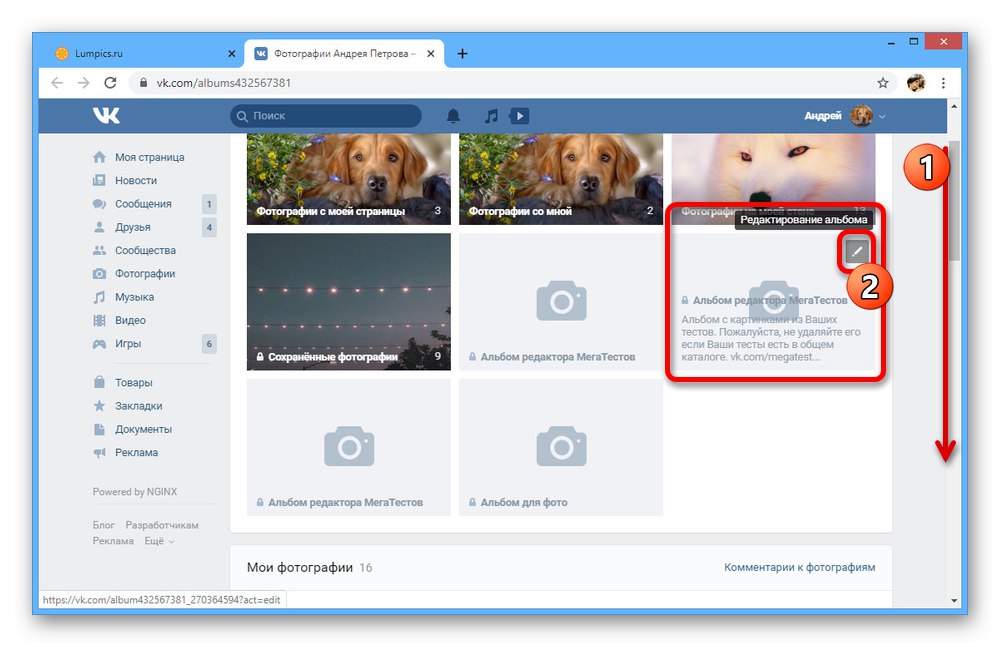
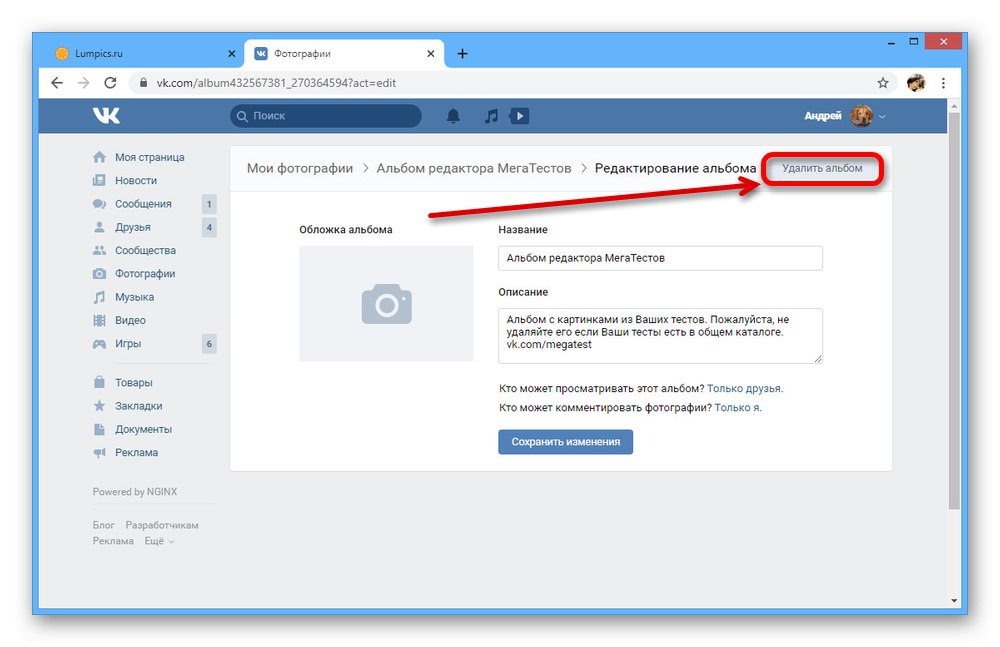
هذه الطريقة هي الحل الرئيسي والوحيد لحذف الألبومات. إذا لم ينجح شيء ما بالنسبة لك ، فيجب عليك التحقق مرة أخرى من الإجراءات ، وكحل أخير ، اتصل بخدمة دعم VK.
الخيار 2: تطبيق الهاتف المحمول
في البداية ، لم تدعم الإصدارات القديمة من عميل VKontakte الرسمي للأجهزة المحمولة العديد من ميزات موقع الويب الأصلي ، بما في ذلك حذف ألبومات الصور. ومع ذلك ، في الوقت الحاضر ، يمكن القيام بذلك دون قيود ، باستخدام الوسائل القياسية فقط.
- على الجانب الأيمن من اللوحة السفلية ، انقر فوق رمز القائمة الرئيسية ومن خلال القائمة التي تظهر ، افتح الصفحة "الصور"... ابحث عن الكتلة هنا "ألبومات" وانقر على الرابط "عرض الكل".
- قم بالتمرير في القائمة أدناه إلى المجلد المطلوب واضغط على الغلاف للذهاب. إذا لم تتمكن من التبديل إلى ألبوم فارغ ، فسيتعين عليك استخدام الإصدار الكامل من الموقع.
- من الصفحة الرئيسية للألبوم ، في الشريط العلوي ، انقر فوق الزر بثلاث نقاط وحدد "حذف".
![عملية حذف ألبوم فارغ في تطبيق فكونتاكتي]()
للإكمال ، أكد نواياك من خلال النافذة المنبثقة ويمكن إكمال الإجراء. لا تنس التحقق من الدليل المفقود بعد تحديث صفحة قائمة الألبوم.
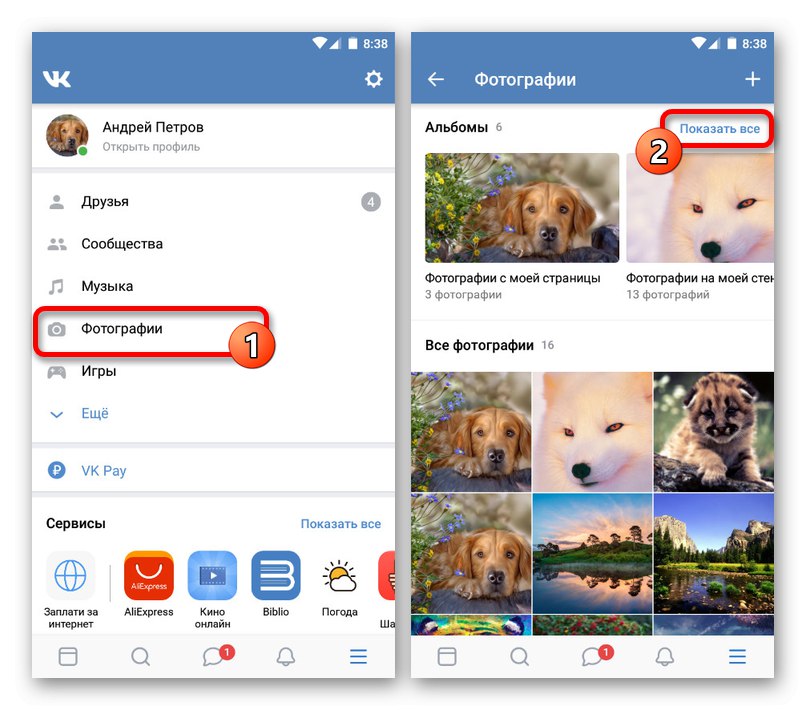
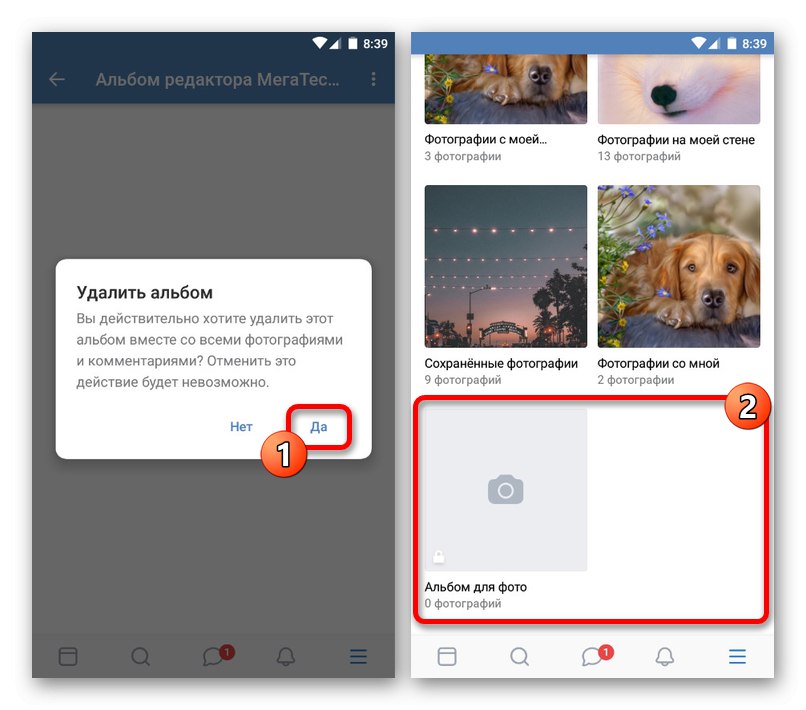
كما ترى ، فإن حذف ألبوم فارغ في هذه الحالة لا يختلف كثيرًا عن إصدار سطح المكتب من VKontakte ، والذي يتطلب إجراءات مماثلة بشكل أساسي. الاختلاف الوحيد المهم هو الحاجة إلى فتح الألبوم ، والذي قد تنشأ معه بعض الصعوبات.
الخيار 3: نسخة الهاتف المحمول
يوفر أيضًا إصدار آخر مستخدم غالبًا من شبكة VK الاجتماعية أدوات لإدارة الألبومات ، بما في ذلك السماح لك بحذف مجلد فارغ. سوف نوضح واجهة إصدار الكمبيوتر الشخصي (في عرضه المحمول) ، بينما لا تختلف الإجراءات عمليًا على الهاتف عن التطبيق الموصوف سابقًا.
- قم بتوسيع القسم "الصور" من خلال القائمة الرئيسية للموقع وتصفح الصفحة المفتوحة. هنا تحتاج إلى البحث عن الألبوم المطلوب وتحديده.
- بعد الانتقال إلى المحتوى في الزاوية اليمنى العليا ، انقر بزر الماوس الأيسر على أيقونة السهم. نتيجة لذلك ، سيتم فتح قائمة إضافية ، حيث تحتاج إلى استخدام الرابط "حذف الألبوم".
![عملية حذف الألبوم الفارغ في النسخة المحمولة من VK]()
لإكمال الإجراء ، قم بتأكيد العملية عبر نافذة مستعرض الإنترنت المنبثقة. بالإضافة إلى ذلك تحقق من القسم "الصور" لوجود الألبوم المحدد.
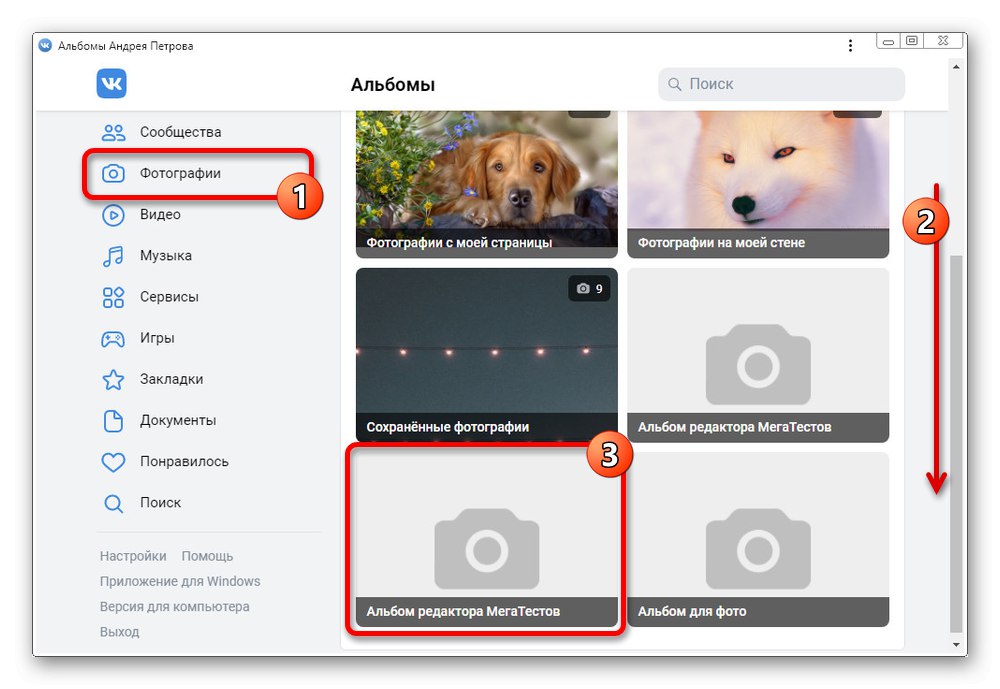
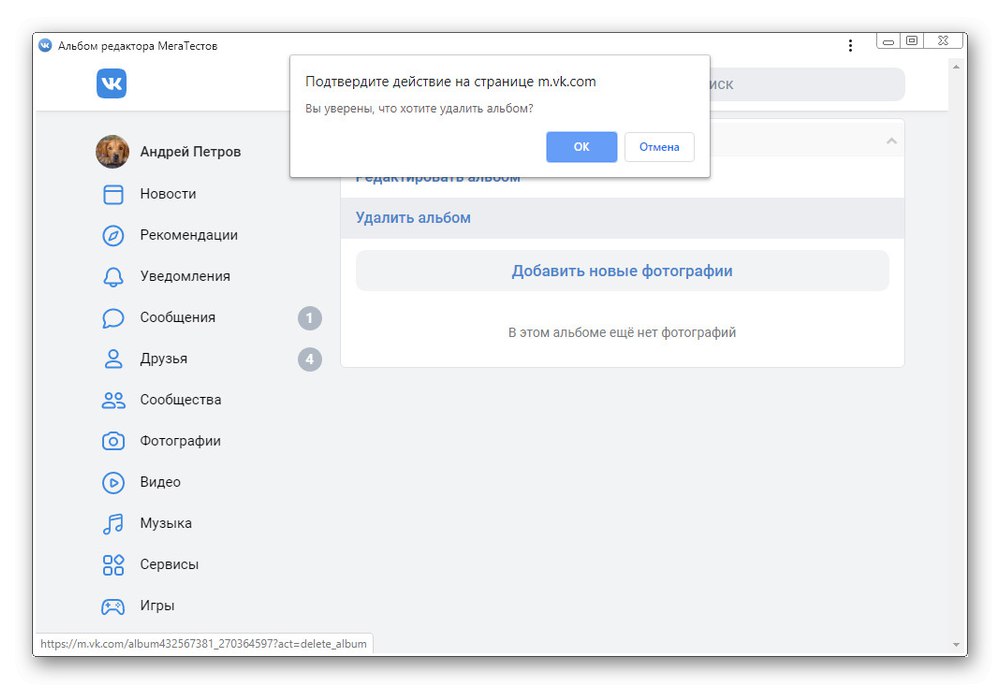
يمكن اعتبار هذا الإصدار هو الأسهل من حيث حذف الألبوم ، لأنه يتطلب حدًا أدنى من الانتقالات. ومع ذلك ، كما هو الحال مع العميل المحمول الرسمي ، قد تكون هناك صعوبات في فتح المجلد نفسه ، وبالتالي في جميع الخطوات الأخرى.
خاتمة
ستتيح لك الطرق المذكورة أعلاه التخلص من الألبومات الفارغة في أي إصدار من موقع الشبكة الاجتماعية ، إذا اتبعت التعليمات بدقة ، دون أن تنسى ميزات الواجهة. في نفس الوقت ، إذا واجهت صعوبات في الوصول إلى الإعدادات أو لم يختفي المجلد المطلوب بعد الحذف ، فتأكد من الاتصال بالدعم.